手邊有一個音樂MP3檔,或是由 YouTube 下載而來的MP3,如果想要做成自己設計的畫面並轉成影片播放,或是放到 YouTube 上播放,該如何處理?
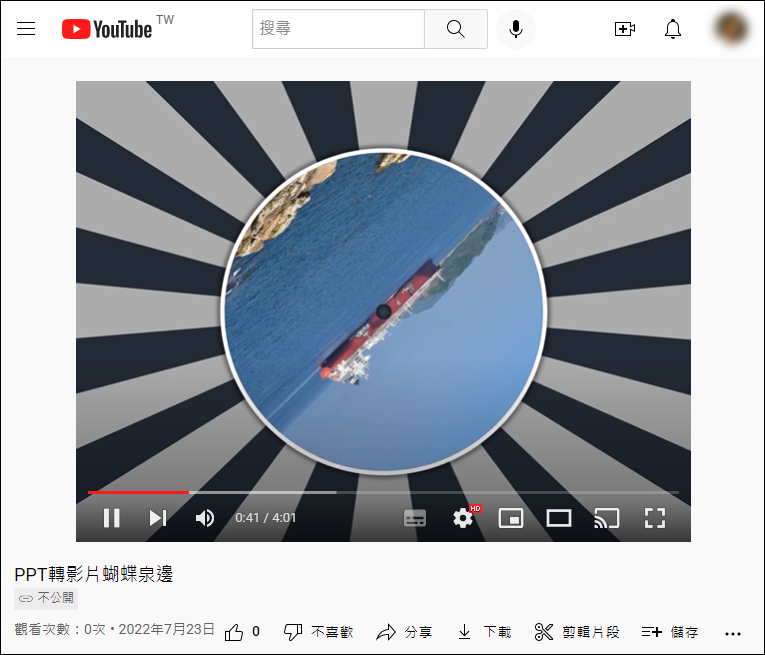
我通常是這樣來處理的:
1. 準備以下三項物件。
(1) 一張背景圖片
(2) 一張相片
(3) 一首音樂MP3
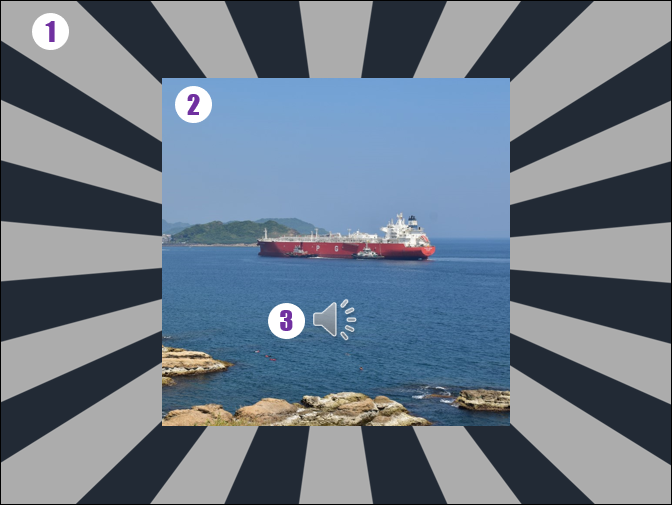
2. 將相片裁剪成正圓形(1:1),並加上邊框色彩與陰影。

3. 將MP3物件設定:
(1) 開始:自動
(2) 選取:放映時隱藏
(3) 選取:在背景播放

4. 設定相片的動畫:
(1) 強調:陀螺轉
(2) 期間:30秒(即30秒轉一圈)
(4) 開始:隨著前動畫

(4) 將預存時間裡的「重複」,設定為「直到最後一張投影片」。
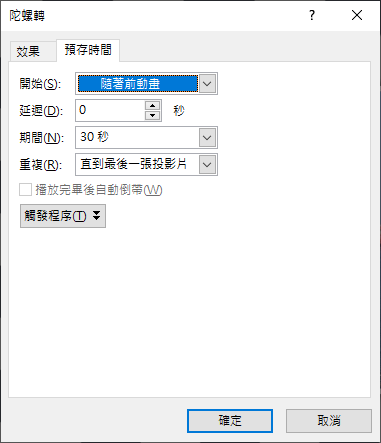
5. 將音樂MP3的動畫設定:隨著前動畫。

6. 最後選取「檔案」功能表裡的「匯出」,並選取:建立視訊。
7. 在每張投影片所用秒數設定為音樂的長度(因為簡報裡只有一張投影片)。(本例設定「04:01」)
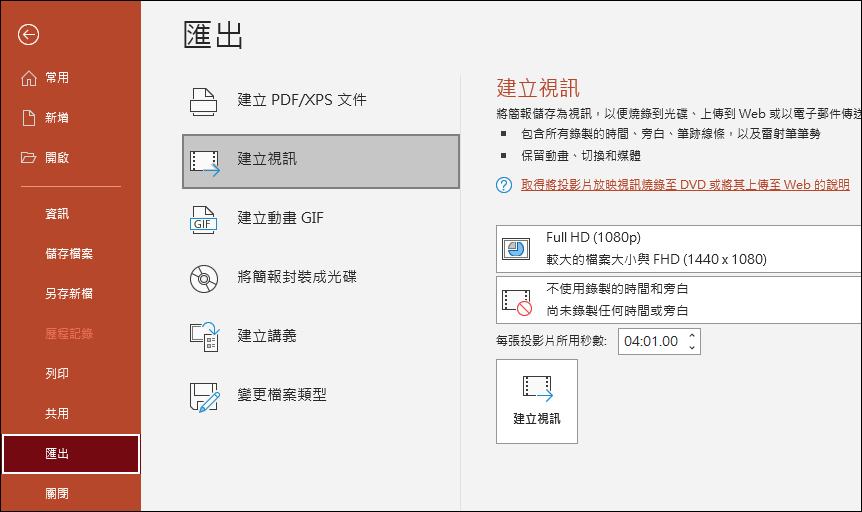
最後,即可獲得一個音樂影片了。再將該影片上傳至 YouTube,即可線上欣賞了。
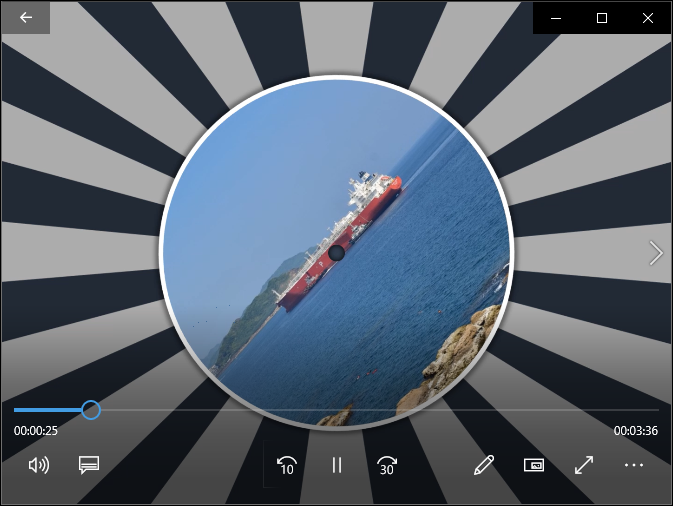
文章標籤
全站熱搜


 留言列表
留言列表